- Início
- /
- Documentação
- /
- Livro de endereços
- /
- Grupos e listas
Grupos e listas
Abaixo pode ler a captura de ecrã Grupos. Cada campo é explicado e estão disponíveis ligações detalhadas para algumas descrições.
Criar um novo grupo
Vamos começar por ver como criar um grupo.
Inicie sessão na sua conta SureSMS aqui : https://app.suresms.com
No menu, selecionar Livro de endereços -> Grupos
No canto superior direito, clique em "Escolha"
Selecionar Criar novo no submenu
Introduza, pelo menos, o nome do grupo. Abaixo pode ver a captura de ecrã com explicações para cada campo.
Concluir clicando em Gema
Campos de grupo
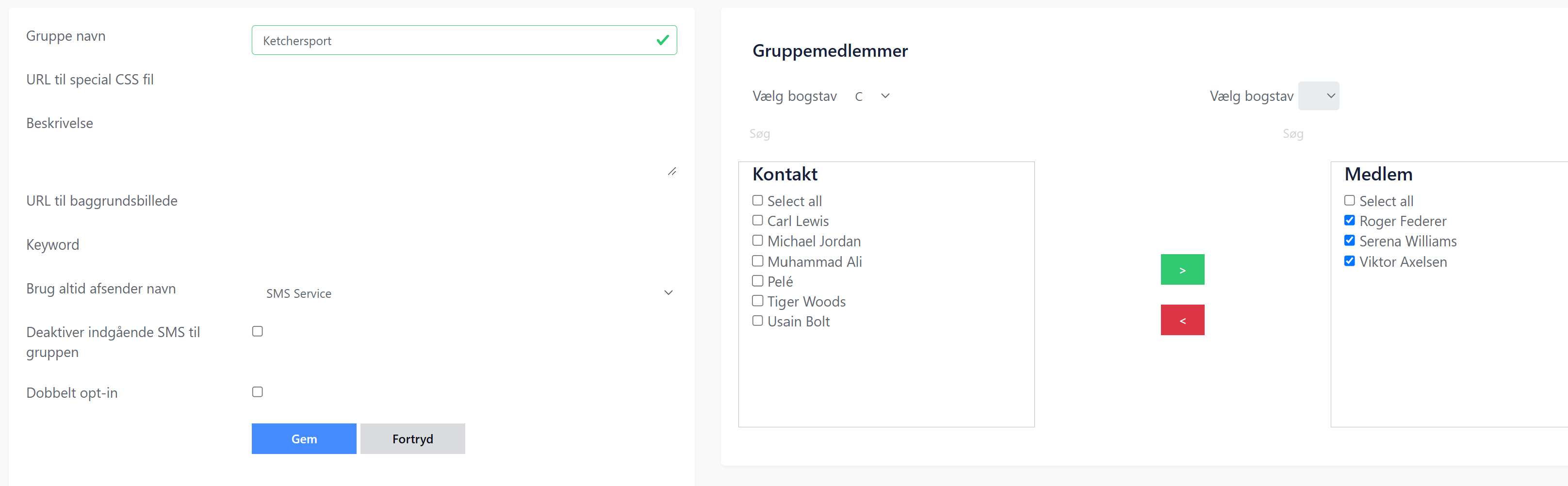
Adicionar novos membros a um grupo
É sempre possível adicionar novos membros a um grupo existente. É necessário criar o novo contacto antes de o poder adicionar a um grupo existente. Aqui pode ver como criar um novo contacto.
No menu, selecione Livro de endereços -> Grupos
Junto ao grupo ao qual pretende adicionar um membro, clique no lápis azul para editar o grupo.
No lado direito do ecrã, aparece uma lista com duas listas: Contactos e Membros. Contactos são todos os seus contactos, enquanto Membros é a lista de contactos que são membros deste grupo.
Assinale as caixas de verificação junto dos caracteres do lado esquerdo que pretende incluir no grupo.
Clique na seta verde.
Clique em Guardar
Agora, os novos contactos juntaram-se ao grupo.
Remover um contacto de um grupo
É possível remover um contacto de um grupo. Isto pode ser feito apagando completamente o contacto (ler mais aqui) ou pode anular a inscrição do contacto no grupo. Veja como abaixo:
No menu, selecione Livro de endereços -> Grupos
Junto ao grupo ao qual pretende adicionar um membro, clique no lápis azul para editar o grupo.
No lado direito do ecrã, aparece uma lista com duas listas: Contactos e Membros. Contactos são todos os seus contactos, enquanto Membros é a lista de contactos que são membros deste grupo.
Localize o contacto que pretende remover na lista da direita. Assinale este contacto com um visto.
Clique na seta vermelha.
Clique em Guardar
Agora o contacto é removido do grupo, mas não é removido do livro de endereços.
